钉钉虚拟背景怎么设置 钉钉设置虚拟背景具体操作步骤
2024-12-11 11:12:02小编:bluesky
钉钉设置虚拟背景具体操作步骤。钉钉是一款非常不错的办公软件,用户在使用钉钉时怎么设置虚拟背景呢?下面小编准备好了相关的操作步骤,还不会的用户一起来看看吧。

打开下钉钉APP,如图。
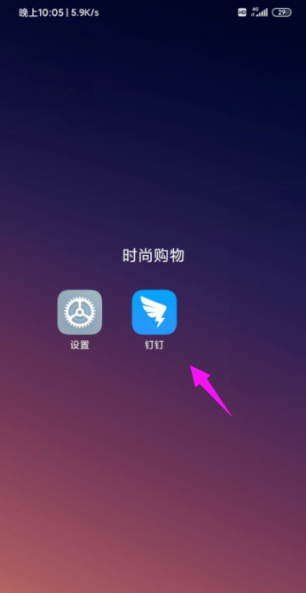
我们接着钉钉首页点左上方,如图。
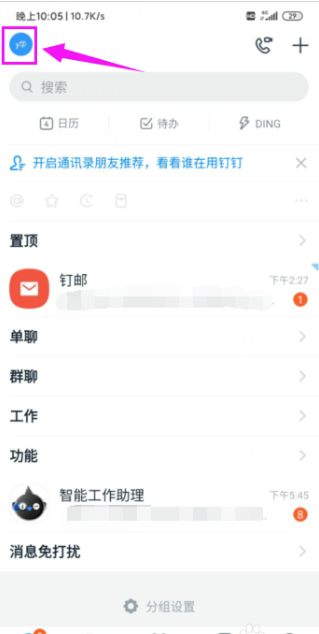
下一步点按左下方的【设置】,如图。
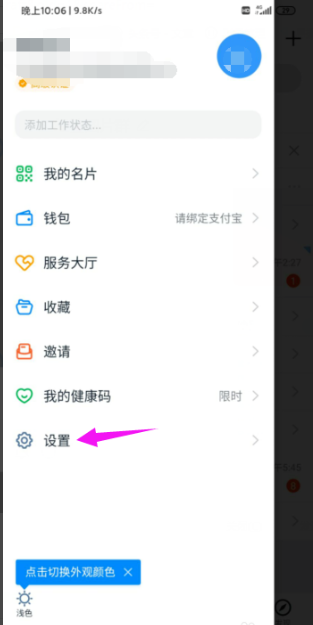
我们继续点按开【通用】,如图。

看到【深色主题设置】,点下,如图。
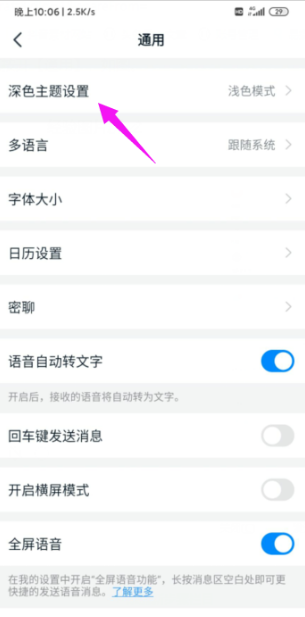
我们就可以更改主题为【浅色】了,如图。
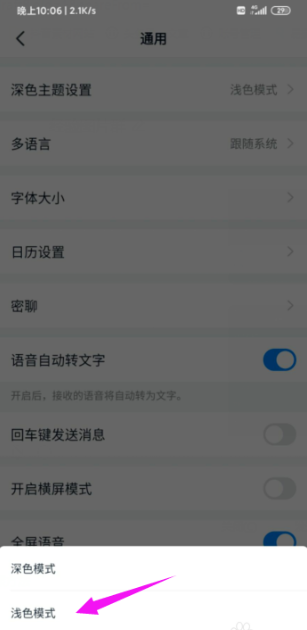
以上这篇文章就是钉钉设置虚拟背景具体操作步骤,有需要的小伙伴快来学习一下吧!
———想要了解更多资讯就请继续关注zi7吧!








